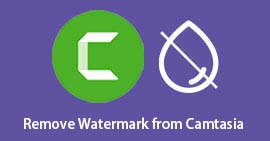Snagit VS Camtasia - 機能、パフォーマンス、価格
画面録画ソフトは、画面上で起こっていることを録画するために不可欠です。特定の領域を選択し、ウェブカメラの映像をキャプチャするのに役立ちます。パソコンに付属しているスクリーンレコーダーは多くありますが、機能は単調でカスタマイズ性も低いです。私たちのニーズをすべて満たしてくれるのは、サードパーティ製のソフトウェアです。
この業界では、SnagitとCamtasiaが最も権威があり人気のある2つのプログラムであり、多くの忠実なユーザーを獲得しています。どちらをダウンロードするか迷っているなら、ぜひこの機会をお見逃しなく。 Snagit VS Camtasia レビュー。様々な側面から詳細な比較をお届けします。類似機能を備えた代替製品もご提案いたします。

パート1. Snagit VS Camtasia - 基本機能
CamtasiaとSnagitはどちらも画面録画ソフトウェアですが、具体的な機能に関しては完全に同一ではありません。このセクションでは、まずこれら2つのプログラムがそれぞれどのような機能を持っているのかを見ていきましょう。
Snagitとその基本機能の紹介
SnagitはTechSmithのスクリーンショットソフトウェアです。コンピューター画面やウェブカメラからの動画を録画したり、任意の領域のスクリーンショットを撮って画像を編集したりできます。GIFアニメの作成も可能です。ただし、Snagitは主にスクリーンショットの撮影と画像の編集に特化しており、基本的な動画録画機能しか提供していません。
• 全画面、ウィンドウ、または特定の領域の内容をキャプチャします。
• 時間制限なしで画面とウェブカメラのビデオを録画します。
• マイクとシステムからの音声を録音します。
• キャプチャショートカットをカスタマイズします。
• 利用可能な画像編集ツールのフルセット。

Camtasiaとその基本機能の紹介
CamtasiaもTechSmithによって開発された、非常に強力な画面録画ツールです。主に動画のキャプチャ、切り取り、加工に特化しており、スクリーンショットはサポートしていません。Camtasiaは、あらゆる種類のチュートリアルやトレーニングビデオの作成に最適です。
• 画面、ビデオ、オーディオ、カーソルのアクティビティを記録します。
• トリミング、エフェクトの追加、フィルターの追加など、完全なビデオ編集機能。
• 音声から周囲のノイズや余分な言葉を削除します。
• スクリプトを生成したり、ビデオの背景を削除したりするための AI をサポートします。
• チームと共同作業し、注釈を有効にしてビデオを変更します。
• 数億点の画像およびエフェクト素材ライブラリを提供します。

パート2. Camtasia Studio VS Snagit - 価格
サブスクリプション価格は、ソフトウェアを使用する上で無視できない問題の一つです。SnagitとCamtasiaは重点分野が異なるため、同じ開発元でありながら価格が大きく異なります。以下では、Camtasia StudioとSnagitの価格を比較した表をご紹介します。
| 製品 | プラン1 | プラン2 | プラン3 |
| Snagit | • スナギット $39.00/年 • 写真やビデオを撮影する • スクリーンキャストでワイヤレスで写真と25本のビデオを共有 | • Snagit Connect バンドル $138.99/年 • 無制限の数のビデオを共有 • AIを使ってタイトル、説明、サブタイトル、章を生成できます | • Snagit Proバンドル $188.98/年 • 膨大なメディアライブラリへのアクセス • AIを使って画像を生成 |
| カムタシア | • エッセンシャルズ $179.88/年 • 画面とカメラを録画します。 • 強力なビデオ編集機能を使用します。 • 音声からテキストへの書き起こし。 | • $249.00/年を作成 • テキストベースのビデオ編集。 • 不要な言葉や詰め言葉を削除する • 200 種類以上のサウンドとスタイルをお試しください。 | • Pro$499.00/年 • ビデオを編集するためのチームワーク。 • 字幕のAI翻訳。 • AIが生成したタイトル、章、説明 • AI 生成のビデオ。 |
パート3. SnagitとCamtasiaのスクリーンレコーディングの比較
長々とした文章ではなく、分かりやすい表を使って、SnagitとCamtasiaのパフォーマンスと互換性の違いを分かりやすくご説明します。以下の情報を参考に、ご自身に最適なツールをお選びください。
| サポートされているプラットフォーム | スクリーンキャプチャのサポート | ビデオ録画サポート | 画像編集サポート | ビデオ編集サポート | 出力ビデオ品質 | 遷移 | ビデオ効果 | オーディオ効果 | |||||
| Snagit | Windows と MacOS | はい | 基本 | はい | 基本 | 平均 | 番号 | はい | 番号 | ||||
| カムト | ウィンド | はい | アドバン | 番号 | 高度な | 高い | はい | はい | はい | ||||
| アジア | wsとMacOS | セッド | 認めた |
Snagit VS Camtasia のまとめた結果と TechSmith の公式サイトに基づくと、Camtasia と Snagit の役割分担がより明確になります。どちらもスクリーンショットの撮影と画面上の動画の録画をサポートしていますが、重点が異なります。Snagit はスクリーンショットと画像編集の性能が優れており、価格も手頃ですが、動画の録画と編集の性能は平均的です。そのため、スクリーンショットを複数枚撮影し、他のプラットフォームで簡単に画像を共有したい場合は、Snagit の方が適しています。
Camtasiaは画面上での動画録画と編集に重点を置いており、AIを活用したツールを多数搭載しているため、撮影した動画を適切に処理し、音声や字幕の強化も可能です。しかし、価格もかなり高めです。動画を録画したり、チュートリアル動画を頻繁に作成する必要がある場合は、Camtasiaをお選びください。 スクリーンレコーダー.
パート4. CamtasiaとSnagitの最高の代替品
もちろん、SnagitとCamtasiaだけが優れたビデオレコーダーではありません。スクリーンショットを撮ったり、ビデオを録画したりするのに優れたプログラムを探している場合は、 FVCスクリーンレコーダーはSnagitとCamtasiaの融合版です。スクリーンショットの撮影に対応し、ウェブカメラ、画面上のコンテンツ、ウェビナー、ゲームプレイなど、様々なコンテンツを録画できます。付属のウィジェットを使って、録画中または録画後にマークを付けることができます。FVCスクリーンレコーダーには、画像と動画の編集機能も充実しており、遅延のない鮮明な画像とクリアな音声で最終的な出力を実現できます。さらに、携帯電話をコンピューターに接続し、FVCスクリーンレコーダーを使って携帯電話の画面をコンピューターに録画することも可能です。
無料ダウンロードWindows7以降の場合安全なダウンロード
無料ダウンロードMacOS10.7以降の場合安全なダウンロード

パート5. SnagitとCamtasiaのFAQ
Camtasia と Snagit は同じですか?
これらは同じソフトウェア会社のものですが、同じ製品ではありません。Snagit はスクリーンショットの撮影と画像の編集に重点を置いているのに対し、Camtasia は画面ビデオの録画とビデオの強化に重点を置いています。
Snagit でビデオ編集はできますか?
はい、Snagit は比較的基本的なビデオ編集機能を提供していますが、現時点ではオーディオを処理できません。
Camtasia はビデオ編集に適していますか?
はい、Camtasiaには非常に高度なビデオ編集ツールが搭載されており、中にはAI技術を活用したものもあります。このビデオファイルでファイルをキャプチャした後、フィルター効果の追加、ノイズ除去、テキストに基づいたビデオのトリミングなどが可能です。 オーディオレコーダー.
結論
この記事を読んだ後 Snagit VS Camtasia 2種類のソフトウェアの違いをしっかりと理解していただければ幸いです。機能、価格、パフォーマンス、適応性など、様々な要素を比較検討した結果、SnagitはCamtasiaよりも画像処理に適していると結論づけました。両方の機能を備えたプログラムをお探しなら、FVC Screen Recorderをお試しください。



 ビデオコンバーター究極
ビデオコンバーター究極 スクリーンレコーダー
スクリーンレコーダー